Lors de l’apparition d’une notification pour une application ou encore un sms, votre Oppo vous envoie un son et une notification. Avec le temps, on sera agacé par cette sonnerie et on aimerait la personnaliser. Ou bien des fois on aimerait discerner la sonnerie d’un sms de celle d’une appli. Dans ce tutoriel nous allons vous détailler comment faire pour changer une sonnerie de notifications ou encore importer de nouveaux sons. Finalement nous détaillerons comment faire pour changer cette sonnerie de notifications à l’aide d’une application en utilisant votre Oppo.
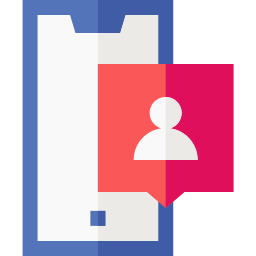
Comment modifier les sons de notifications sur Oppo?
En effet vous pouvez changer la sonnerie d’une notification à l’intérieur de votre smartphone Android. Pour changer cette sonnerie, vous allez devoir respecter ces étapes:
- Rendez-vous dans les paramètres de votre Oppo
- Cliquez sur Sons et Vibrations
- Après cela cliquez sur Sonnerie des notifications ou encore Sons des notifications
- Vous pourrez de cette façon parcourir une liste de sons pour les notifications et les écouter afin de sélectionner celui qui vous plait.
- Pour valider cliquez sur le son sélectionné puis retournez en arrière dans le menu OU cliquez sur OK
Voilà à présent vous pouvez entendre une autre sonnerie lors d’une nouvelle notification.
Quelle est la méthode pour ajouter un nouveau son pour les notifications à l’intérieur de votre Oppo?
Des fois les sonneries présentées pour les notifications ne vous plairont pas et vous voudrez ajouter votre propre son pour les notifications. Quelle est la méthode pour changer la sonnerie des notifications?
- Il faut avoir choisi et téléchargé le son sur votre PC
- Ensuite vous allez devoir connecter votre Oppo à votre ORDINATEUR
- Si jamais vous ne savez pas comment transférer des fichiers depuis votre PC vers votre Oppo, consultez notre article.
- Copiez le son sélectionné dans votre ORDINATEUR
- Allez dans dans l’explorateur Windows ou Mac votre Oppo
- Après cela collez cette sonnerie dans un dossier de votre Oppo qui s’appelle Notifications
- Débranchez votre Oppo de votre Pc
Quelle est la méthode pour changer la sonnerie des notifications à l’aide d’une application?
Vous pouvez installer des applications qui vont vous permettrent d’avoir de nouveaux sons de notifications et aussi de discerner le son des notifications pour les applications de celui pour les sms.
Vous pouvez sélectionner une application comme Notifications Ringtones que vous pouvez installer sur votre Oppo. Cette appli vous permettra de sélectionner des sonneries pour vos notifications comme des sons d’animaux ou électroniques. Vous pourrez également choisir des sonneries différentes pour vos appels et pour votre réveil.
Ajouter cette application depuis le Google Playstore puis installez-la. Ensuite ouvrez cette application et ensuite sélectionnez la sonnerie qui vous conviendra et cliquez dessus. Vous aurez le choix ensuite pour décider sur quel type de sonnerie il devra marcher:
- Sonnerie de portable
- Réveil
- Notifications
- Contacts
Il existe des applications qui sont bien spécifiques aux sonneries pour Whatsapp .
Autrement, si vous ne voulez plus voir apparaître les notifications de certaines applications sur votre Oppo, consultez notre article.
Quelle est la méthode pour discerner le son des notifications de celui des sms sur Oppo?
Vous savez désormais comment personnaliser le son pour les notifications. Mais des fois on aimerait que la sonnerie soit différente entre les sms et les notifications d’applications.
Vous pouvez télécharger des applications comme Top sonneries sms gratuit 2021 . Cette appli va vous aider à changer une sonnerie pour annoncer un nouveau message sur votre Oppo. Cette appli met à disposition également des sonneries pour vos coups de fil, votre sonnerie d’alarme ou encore la sonnerie de votre Oppo.
Dans l’éventualité où vous voulez d’autres tutos sur votre Oppo, vous pouvez regarder les autres articles de la catégorie : Oppo.


